La tua connessione Internet è in ritardo o disconnessione nella tua Windows 10? In tal caso, stai leggendo l'articolo giusto! Dato che hai installato Windows 10 sul tuo computer, hai notato che la tua Internet sta scollegando ininterrottamente . Non sei solo in questo! Troverai facilmente una soluzione al problema che ti infastidisce di più. Continua a leggere.
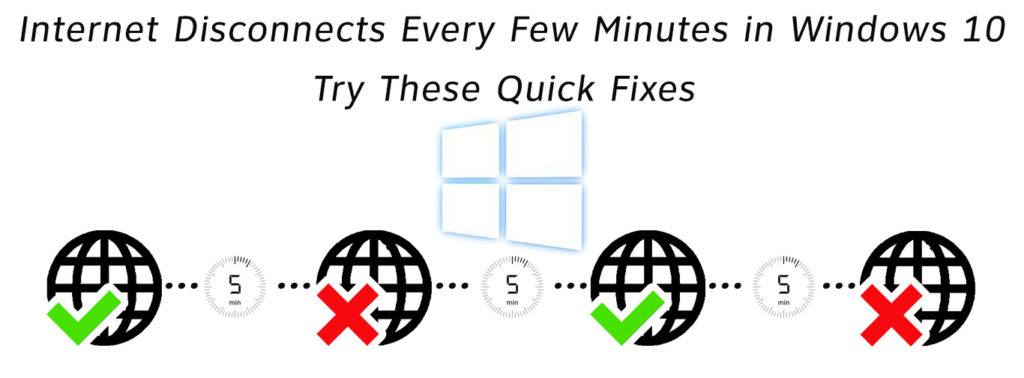
Perché sta succedendo?
Le statistiche che abbiamo preso dal sondaggio che includevano persone che hanno affrontato questo problema in passato hanno dimostrato che uno dei principali motivi per cui ciò accade sono vecchi laptop o computer. Non possono supportare quel software. Inoltre, i dispositivi più vecchi hanno driver Wi-Fi obsoleti o driver Wi-Fi che non si adattano.
La configurazione di rete sbagliata è anche uno dei motivi. Ma non preoccuparti! Sei in buone mani. Nei prossimi sei passaggi, ti mostreremo come risolvere questo problema:
Ripristino
In primo luogo, dovresti ripristinare il tuo computer. Quando si accende, è necessario ripristinare completamente le impostazioni della rete per cancellare qualsiasi cache DNS danneggiata. In questo modo, otterrai un nuovo indirizzo IP.
Come ripristinare la rete in Windows 10
Inoltre, è possibile scaricare DNS e rilasciare e rinnovare il tuo indirizzo IP nel prompt dei comandi .
Come scaricare DNS usando il prompt dei comandi
Aggiornamento del driver
Questo è un problema comune che appare con le ultime tecnologie. Tutti i dispositivi hardware richiedono un driver e non avere la versione più recente o richiesta può causare alcuni problemi. Lo stesso vale per i dispositivi di rete. È possibile verificare facilmente gli aggiornamenti aprendo il gestore dei dispositivi sul tuo computer, quindi cercando adattatori di rete.
Ora, fai clic sul driver Wi-Fi e premi il software di aggiornamento del driver. Seguire le istruzioni sullo schermo, riavviare il computer e il problema dovrebbe essere risolto se è stato causato dal driver.
Ben fatto! Sei a metà strada adesso! Se il problema si è verificato per alcuni di questi tre motivi e se sei fortunato, potresti aver risolto il problema con questo. D'altra parte, se non è così, segui i passaggi successivi:
Piano di potere
Ci sono piani di potere controllati e adattivi. Riteniamo che i piani di potenza controllati possano causare questo tipo di problema perché hanno caratteristiche di risparmio di potenza. Devono essere passati ad Adaptive in alcuni semplici passaggi.
Dovresti trovare nelle opzioni di alimentazione del menu. Trova le impostazioni del piano di modifica del pulsante e fai clic su di esso. Dopo aver trovato e fatto clic su questa opzione, è necessario visualizzare le impostazioni di alimentazione avanzate del pulsante. Dopo averlo fatto clic su di esso, è necessario selezionare le impostazioni dell'adattatore wireless e scegliere le prestazioni massime.
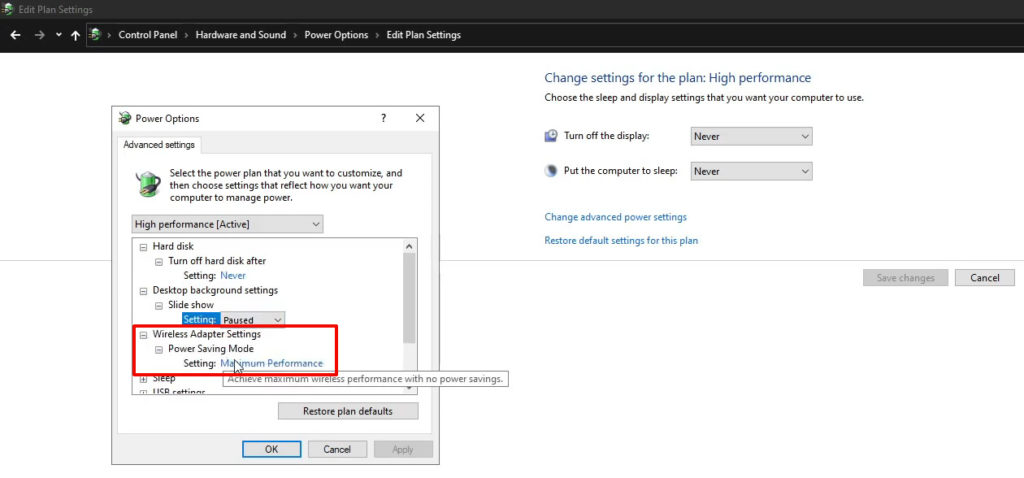
Impostazioni manuali
Se non sei ancora in grado di risolvere il problema, è tempo di impostare tutte le impostazioni su impostazioni manuali. Qualunque impostazione che regola, sarebbe auspicabile che quelle opzioni siano manuali. Se li installi da solo, il tuo software non dovrebbe cambiare nulla sul tuo computer.
In questo modo eviterai tutto ciò che Windows 10 può cambiare automaticamente. Non sarà in grado di modificare nessuna delle opzioni di cui sopra. Senza modificare automaticamente le opzioni, il software stesso non dovrebbe disattivare Internet.
Ti chiedi perché non abbiamo messo questo passo per primo?
Bene, questo passaggio richiede un po 'più di tempo a seconda del numero di opzioni necessarie per passare al manuale. Abbiamo iniziato con brevi e precisi passaggi spiegati in dettaglio, sperando che risolva il problema il prima possibile.
Lettura consigliata:
- Come correggere Xfinity WiFi continua a disconnettersi?
- Perché il mio telefono Android continua a disconnettersi dal Wi-Fi? Guida alla risoluzione dei problemi
- Internet va dentro e fuori (ecco cosa puoi fare)
Da quando sei arrivato a questo 5 ° passo e attualmente lo stai leggendo, spero che impostare tutte le opzioni da manuale non ti richiederà molto tempo.
Ripristino, di nuovo
Ed eccoci di nuovo, in un passo simile al primo! So che abbiamo ripetuto questo passaggio attraverso ciascuna delle soluzioni precedenti. La conferma chiave che hai fatto un buon lavoro, in questo caso, è ripristinare il computer insieme a tutte le sue impostazioni. Quando hai fatto tutti i passaggi, questo sarebbe l'ultimo.
Se non hai trovato una soluzione
Se, sfortunatamente, non hai ancora risolto il tuo problema, la cosa migliore che potresti fare è ripetere attentamente tutti questi passaggi. Inoltre, prova a passare da una connessione Wi-Fi a un cavo Ethernet. Potrebbe anche esserci un problema hardware con il tuo router, quindi se non hai trovato una soluzione per te ormai prova a contattare il tuo provider Internet.
Insomma
Sarebbe quello! Ecco alcune cose importanti che potrebbero aver causato il tuo problema. In alcuni passaggi abbiamo cercato di spiegare ogni elemento in dettaglio, quindi speriamo che ci abbia capito e siamo riusciti a risolvere il problema che hai. Se l'hai fatto, congratulazioni!
